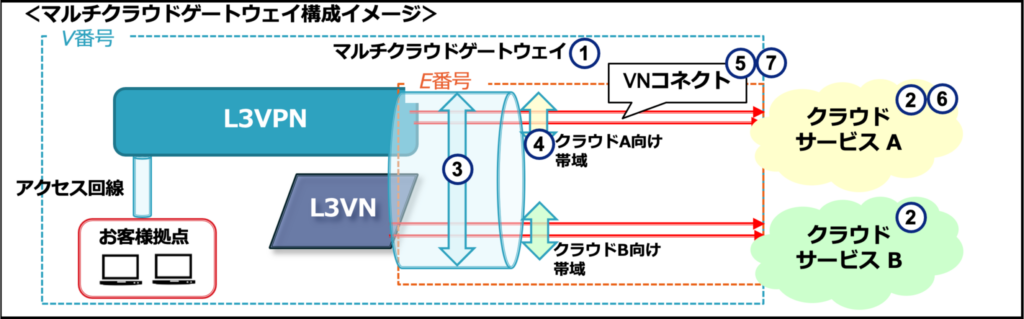■マルチクラウドゲートウェイ利用開始までの流れ
・AWS
・Google Cloud
・Oracle Cloud
・IBM Cloud
・Salesforce
※Microsoft Azureをご利用の際は「マルチクラウドゲートウェイ(Microsoft Azure)利用開始までの流れ」ページをご参照ください。
①.マルチクラウドゲートウェイのお申し込み
■マルチクラウドゲートウェイのご利用には申込書による利用開始のお申し込みが必要です。
②.各社クラウドお申し込み
■クラウド各社への利用申し込みは別途必要です。アカウント、サービスキーを事前に取得する必要があります
③.マルチクラウドゲートウェイの帯域確認・変更申込
■お申込みを行ったマルチクラウドゲートウェイの帯域情報の確認は「アクセス回線一覧」ページで、変更を行いたい場合は「アクセス回線申込」ページで変更申し込みを行ってください。
※設定の際は参考情報として「アクセス回線概要」ページをご参照頂ければ幸いです。
『マルチクラウドゲートウェイの帯域 ≧ クラウド毎帯域の和』である必要があります。
④.クラウド毎帯域設定
■マルチクラウド一覧画面より各社クラウド毎の帯域の確認と設定を行います。「帯域上限値設定」ページを参照してください。
『各社クラウド向け帯域 ≧ 各社クラウド向けVNコネクト(ACT)の帯域の合計』 である必要があります。
⑤.VNコネクト設定
■各社クラウド接続毎のVNコネクト設定を行います。
- AWS向けVNコネクト設定
- 「AWS向けVNコネクト設定(追加)」ページをご参照ください。
- Google Cloud向けVNコネクト設定
- 「GoogleCloud向けVNコネクト設定」ページをご参照ください。
- Oracle Cloud向けVNコネクト設定
- 「Oracle Cloud向けVNコネクト設定」ページをご参照ください。
- IBM Cloud向けVNコネクト設定
- 「IBM Cloud向けVNコネクト設定」ページをご参照ください。
- Salesforce向けVNコネクト設定
- 「Salesforce向けVNコネクト設定」ページをご参照ください。
⑥.各社クラウド側コンソールにて承認
■各社のクラウドの設定で論理回線の承認等を行います。
※Oracle Cloudでは承認等はありません
⑦.VNコネクトの有効化
■クラウド毎のVNコネクト有効化ページにて設定したVNコネクト(W番号)を選択し、VNコネクトの有効化を行う事で仮想ネットワークへの通信を開始します。
VNコネクトの有効化を設定する際はそれぞれのクラウド毎の有効化ページをご参照ください
・AWS VNコネクトの有効化
・GoogleCloud VNコネクトの有効化
・OracleCloud VNコネクトの有効化
・IBM Cloud VNコネクトの有効化
・Salesforce VNコネクトの有効化